Git的使用
版本控制
- 问题:?什么是版本控制
- 概念:一种在开发的过程中用于管理我们对文件、目录或工程等内容的修改历史,方便查看更改历史记录,备份以便恢复以前的版本的软件工程技术。
- 作用:
- 实现跨区域多人协同开发
- 追踪和记载一个或者多个文件的历史记录
- 组织和保护源代码和文档
- 统计工作量
- 并行开发,提高开发效率
- 跟踪记录整个项目的开发过程
- 减轻开发人员的负担,节省时间,同时降低人为错误
- 一种管理管理多人协同开发项目的技术
版本控制工具
- Git
- SVN
- CVS
- VSS
- TFS
- Visual Studio Online
版本控制分类
- 本地版本控制
如RCS。
记录文件每次的更新,可以对每个版本做一个快照,或是记录补丁文件,适合个人使用。
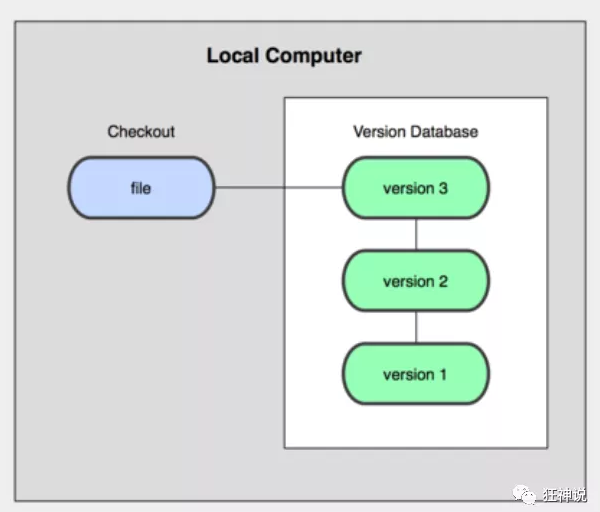
- 集中版本控制
如:SVN、CVS、VSS
所有版本的数据都保存在服务器上,协同开发者从服务器上同步更新或上传自己的修改
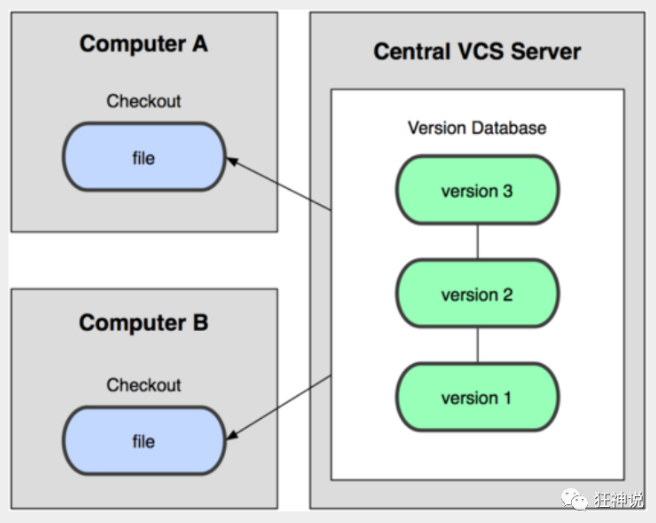
弊端:所有的版本都集中在服务器中,一旦服务器损坏,所有文件都将可能丢失,造成巨大损失 - 分布式版本控制
如Git
每个人都拥有仓库中的所有代码,拥有所有的历史版本,基本不会出现服务器出现问题,数据丢失的情况,但是,有极大的安全隐患,且占用空间较多。
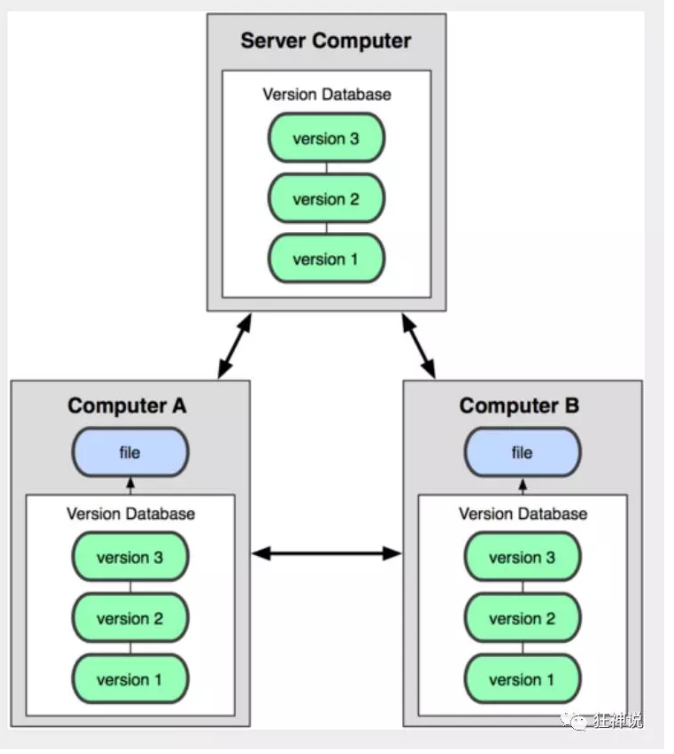
Git与SVN的主要区别
- SVN
是集中式版本控制系统,版本库是集中放在中央服务器的,而工作的时候,用的都是自己的电脑,所以首先要从中央服务器得到最新的版本,然后工作,完成工作后,需要把自己做完的活推送到中央服务器。集中式版本控制系统是必须联网才能工作,对网络带宽要求较高。 - Git
是分布式版本控制系统,没有中央服务器,每个人的电脑就是一个完整的版本库,工作的时候不需要联网了,因为版本都在自己电脑上。协同的方法是这样的:比如说自己在电脑上改了文件A,其他人也在电脑上改了文件A,这时,你们两之间只需把各自的修改推送给对方,就可以互相看到对方的修改了。Git可以直接看到更新了哪些代码和文件!
Git的历史
同生活中的许多伟大事物一样,Git 诞生于一个极富纷争大举创新的年代。
Linux 内核开源项目有着为数众广的参与者。绝大多数的 Linux 内核维护工作都花在了提交补丁和保存归档的繁琐事务上(1991-2002年间)。到 2002 年,整个项目组开始启用一个专有的分布式版本控制系统 BitKeeper 来管理和维护代码。
Linux社区中存在很多的大佬!破解研究 BitKeeper !
到了 2005 年,开发 BitKeeper 的商业公司同 Linux 内核开源社区的合作关系结束,他们收回了 Linux 内核社区免费使用 BitKeeper 的权力。这就迫使 Linux 开源社区(特别是 Linux 的缔造者 Linus Torvalds)基于使用 BitKeeper 时的经验教训,开发出自己的版本系统。(2周左右!) 也就是后来的 Git!
Git是免费、开源的,最初Git是为辅助 Linux 内核开发的,来替代 BitKeeper!
Git环境配置
- 软件下载与安装
(官网速度较慢使用镜像地址下载)http://npm.taobao.org/mirrors/git-for-windows/
百度安装教程 - 启动Git
Git安装目录有三个启动程序
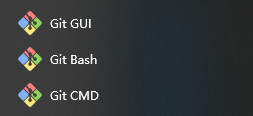
- Git Bach:Unix与Linux风格的命令行,推荐使用
- Git CMD:Windows风格的命令行
- Git GUI:图形化操作界面
常用的Linux命令
1)、cd : 改变目录。
2)、cd . . 回退到上一个目录,直接cd进入默认目录
3)、pwd : 显示当前所在的目录路径。
4)、ls(ll): 都是列出当前目录中的所有文件,只不过ll(两个ll)列出的内容更为详细。
5)、touch : 新建一个文件 如 touch index.js 就会在当前目录下新建一个index.js文件。
6)、rm: 删除一个文件, rm index.js 就会把index.js文件删除。
7)、mkdir: 新建一个目录,就是新建一个文件夹。
8)、rm -r : 删除一个文件夹, rm -r src 删除src目录
rm -rf / 切勿在Linux中尝试!删除电脑中全部文件!
9)、mv 移动文件, mv index.html src index.html 是我们要移动的文件, src 是目标文件夹,当然, 这样写,必须保证文件和目标文件夹在同一目录下。
10)、reset 重新初始化终端/清屏。
11)、clear 清屏。
12)、history 查看命令历史。
13)、help 帮助。
14)、exit 退出。
15)、#表示注释
Git配置
所有的配置文件都保存在本地。
- 查看配置文件:
- 打开 Git Bach 输入:git config -l
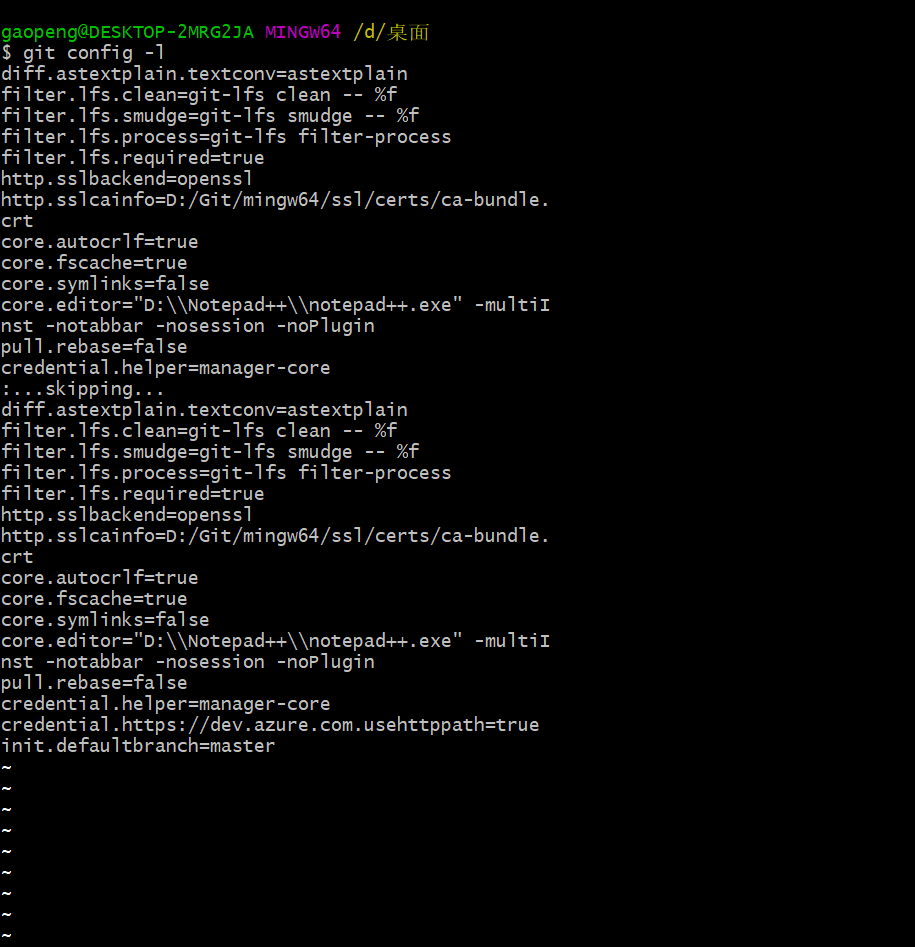
- 查看不同级别的配置文件
#查看系统config git config --system --list #查看当前用户global配置 git config --golbal --list - 打开 Git Bach 输入:git config -l
- Git相关配置文件
1)、Git\etc\gitconfig :Git 安装目录下的 gitconfig --system 系统级
2)、C:\Users\Administrator\ .gitconfig 只适用于当前登录用户的配置 --global 全局
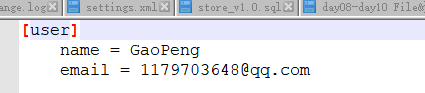
- 设置用户名与邮箱(用户标识、必要)
当你安装Git后首先要做的事情是设置你的用户名称和e-mail地址。这是非常重要的,因为每次Git提交都会使用该信息。它被永远的嵌入到了你的提交中:
git config --global user.name "gaopeng" #名称
git config --global user.email 1179703648@qq.com #邮箱
用户名、邮箱配置完成
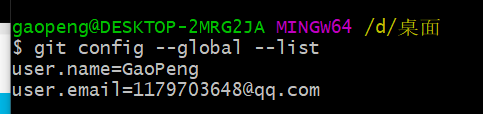
注意
只需要做一次这个设置,如果你传递了--global 选项,因为Git将总是会使用该信息来处理你在系统中所做的一切操作。如果你希望在一个特定的项目中使用不同的名称或e-mail地址,你可以在该项目中运行该命令而不要--global选项。总之--global为全局配置,不加为某个项目的特定配置。
Git基本理论
- 三个区域
Git本地有三个工作区域:工作目录(Working Directory)、暂存区(Stage/Index)、资源库(Repository或Git Directory)。如果在加上远程的git仓库(Remote Directory)就可以分为四个工作区域。文件在这四个区域之间的转换关系如下:
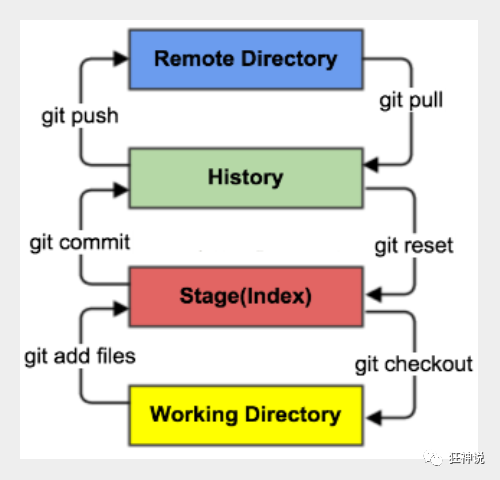
- Workspace:工作区,就是你平时存放项目代码的地方
- Index / Stage:暂存区,用于临时存放你的改动,事实上它只是一个文件,保存即将提交到文件列表信息
- Repository:仓库区(或本地仓库),就是安全存放数据的位置,这里面有你提交到所有版本的数据。其中HEAD指向最新放入仓库的版本
- Remote:远程仓库,托管代码的服务器,可以简单的认为是你项目组中的一台电脑用于远程数据交换
本地的三个区域确切的说应该是git仓库中HEAD指向的版本:
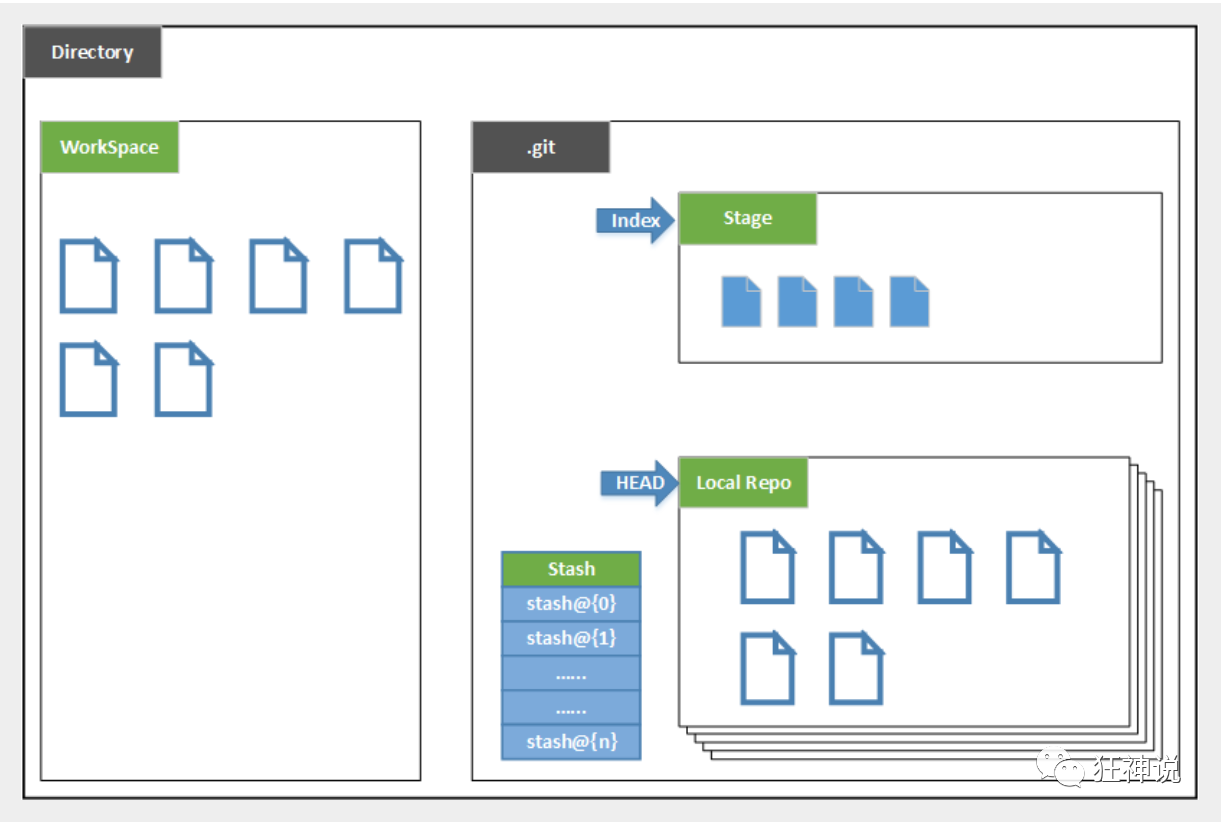
- Directory:使用Git管理的一个目录,也就是一个仓库,包含我们的工作空间和Git的管理空间。
- WorkSpace:需要通过Git进行版本控制的目录和文件,这些目录和文件组成了工作空间。
- .git:存放Git管理信息的目录,初始化仓库的时候自动创建。
- Index/Stage:暂存区,或者叫待提交更新区,在提交进入repo之前,我们可以把所有的更新放在暂存区。
- Local Repo:本地仓库,一个存放在本地的版本库;HEAD会只是当前的开发分支(branch)。
- Stash:隐藏,是一个工作状态保存栈,用于保存/恢复WorkSpace中的临时状态。
- Git工作流程
1、在工作目录中添加、修改文件;(WorkSpace)
2、将需要进行版本管理的文件放入暂存区域;(Index/Stage)
3、将暂存区域的文件提交到git仓库。(Remote)
因此,git管理的文件有三种状态:已修改(modified),已暂存(staged),已提交(committed)
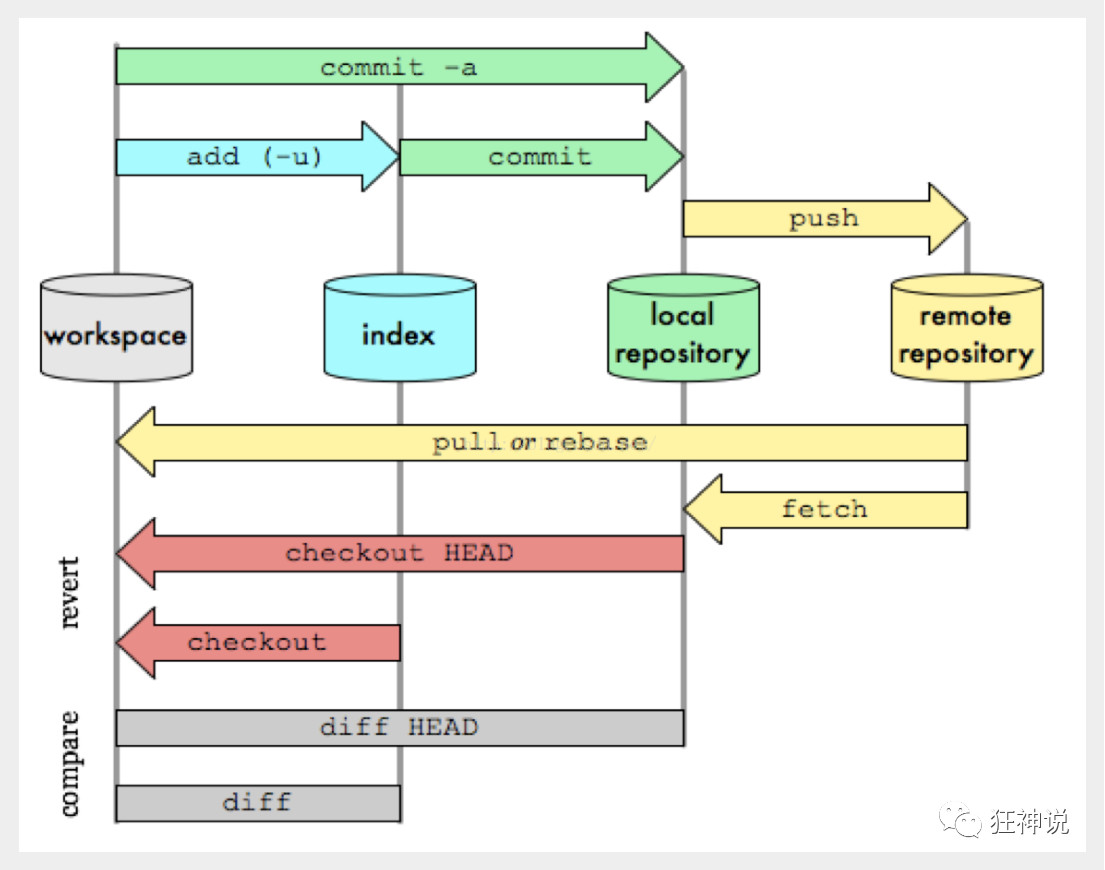
Git项目搭建
- 创建工作目录与常用指令
工作目录(WorkSpace)一般就是你希望Git帮助你管理的文件夹,可以是你项目的目录,也可以是一个空目录,建议不要有中文。
日常使用只要记住下图6个命令:
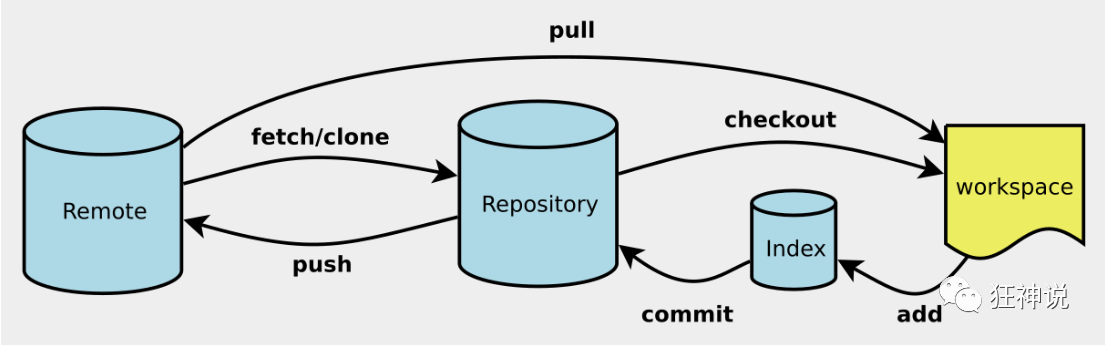
- 本地仓库搭建
创建本地仓库的方法有两种:一种是创建全新的仓库,另一种是克隆远程仓库。- 创建全新的仓库,需要用GIT管理的项目的根目录执行:
# 在当前目录新建一个Git代码库 $ git init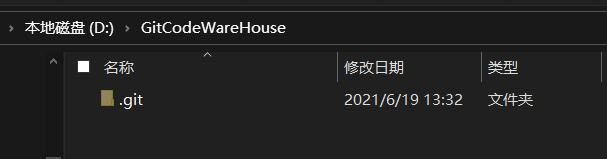
关于版本等的所有信息都在.git目录里面。- 克隆远程仓库,将远程服务器上的仓库完全镜像一份至本地!
# 在当前目录新建一个Git代码库 $ git clone https://gitee.com/gaopeng111/JavaSE-Study.git
Git文件操作
- 文件的四种状态
版本控制就是对文件的版本控制,要对文件进行修改、提交等操作,首先要知道文件当前在什么状态,不然可能会提交了现在还不想提交的文件,或者要提交的文件没提交上。- Untracked: 未跟踪, 此文件在文件夹中, 但并没有加入到git库, 不参与版本控制. 通过git add 状态变为Staged.
- Unmodify: 文件已经入库, 未修改, 即版本库中的文件快照内容与文件夹中完全一致. 这种类型的文件有两种去处, 如果它被修改, 而变为Modified. 如果使用git rm移出版本库, 则成为Untracked文件
- Modified: 文件已修改, 仅仅是修改, 并没有进行其他的操作. 这个文件也有两个去处, 通过git add可进入暂存staged状态, 使用git checkout 则丢弃修改过, 返回到unmodify状态, 这个git checkout即从库中取出文件, 覆盖当前修改 !
- Staged: 暂存状态. 执行git commit则将修改同步到库中, 这时库中的文件和本地文件又变为一致, 文件为Unmodify状态. 执行git reset HEAD filename取消暂存, 文件状态为Modified
- 查看文件状态
上面说文件有4种状态,通过如下命令可以查看到文件的状态:
#查看指定文件状态
git status filename
#查看所有文件状态
git status
- 上传时对某些文件进行忽略处理
有些时候我们不想把某些文件纳入版本控制中,比如数据库文件,临时文件,设计文件等
在主目录下建立".gitignore"文件,此文件有如下规则:
- 忽略文件中的空行或以井号(#)开始的行将会被忽略。
- 可以使用Linux通配符。例如:星号(*)代表任意多个字符,问号(?)代表一个字符,方括号([abc])代表可选字符范围,大括号({string1,string2,...})代表可选的字符串等。
- 如果名称的最前面有一个感叹号(!),表示例外规则,将不被忽略。
- 如果名称的最前面是一个路径分隔符(/),表示要忽略的文件在此目录下,而子目录中的文件不忽略。
- 如果名称的最后面是一个路径分隔符(/),表示要忽略的是此目录下该名称的子目录,而非文件(默认文件或目录都忽略)。
(#)为注释
.txt #忽略所有 .txt结尾的文件,这样的话上传就不会被选中!
!lib.txt #但lib.txt除外
/temp #仅忽略项目根目录下的TODO文件,不包括其它目录temp
build/ #忽略build/目录下的所有文件
doc/.txt #会忽略 doc/notes.txt 但不包括 doc/server/arch.txt
使用Gitee
GitHub速度较慢
- 注册码云,完善用户信息
- 设置本机绑定SHH公钥,实现免密码登录!
# 进入 C:\Users\Administrator\.ssh 目录
# 生成公钥
ssh-keygen
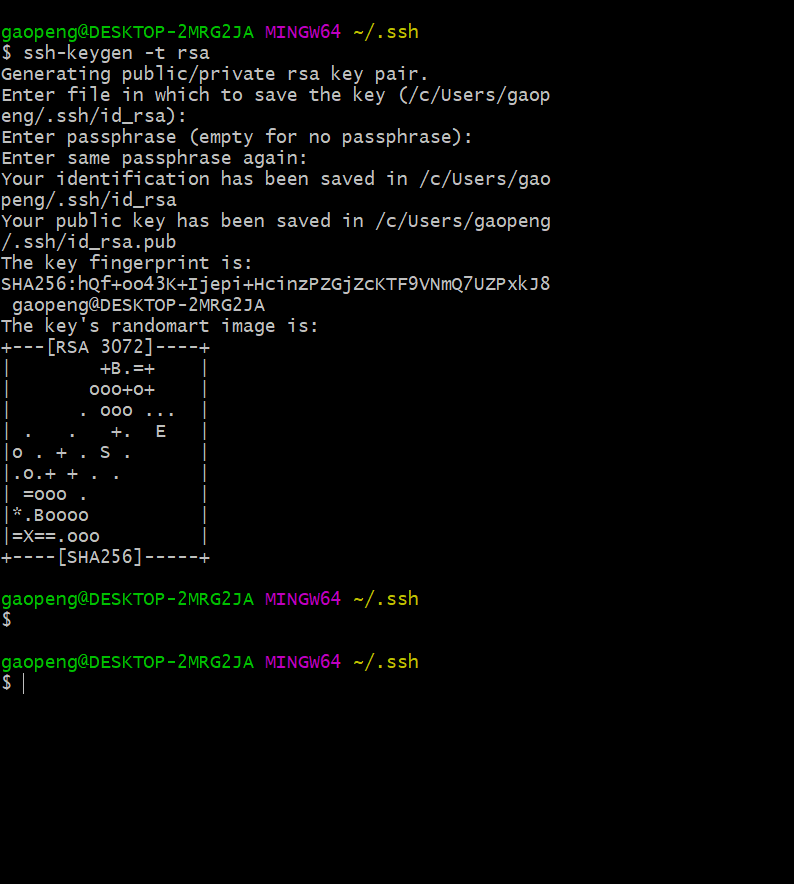
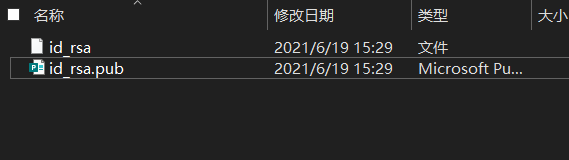
3. 将公钥信息public key添加到码云即可(公钥在id_rsa.pub中)
4. 使用Gitee创建自己的仓库(需要进行一些信息的设置)
5. 仓库创建成功,可以使用git clone https://.. 将仓库中的内容clone到本地了。
IDEA中集成Git
- 创建项目,绑定Git
将从Gitee中clone的git文件目录拷贝到IDEA创建的工程中即可 - 修改文件,使用IDEA操作git
- 添加到暂存区
- commit提交
- push到远程仓库
- 提交测试

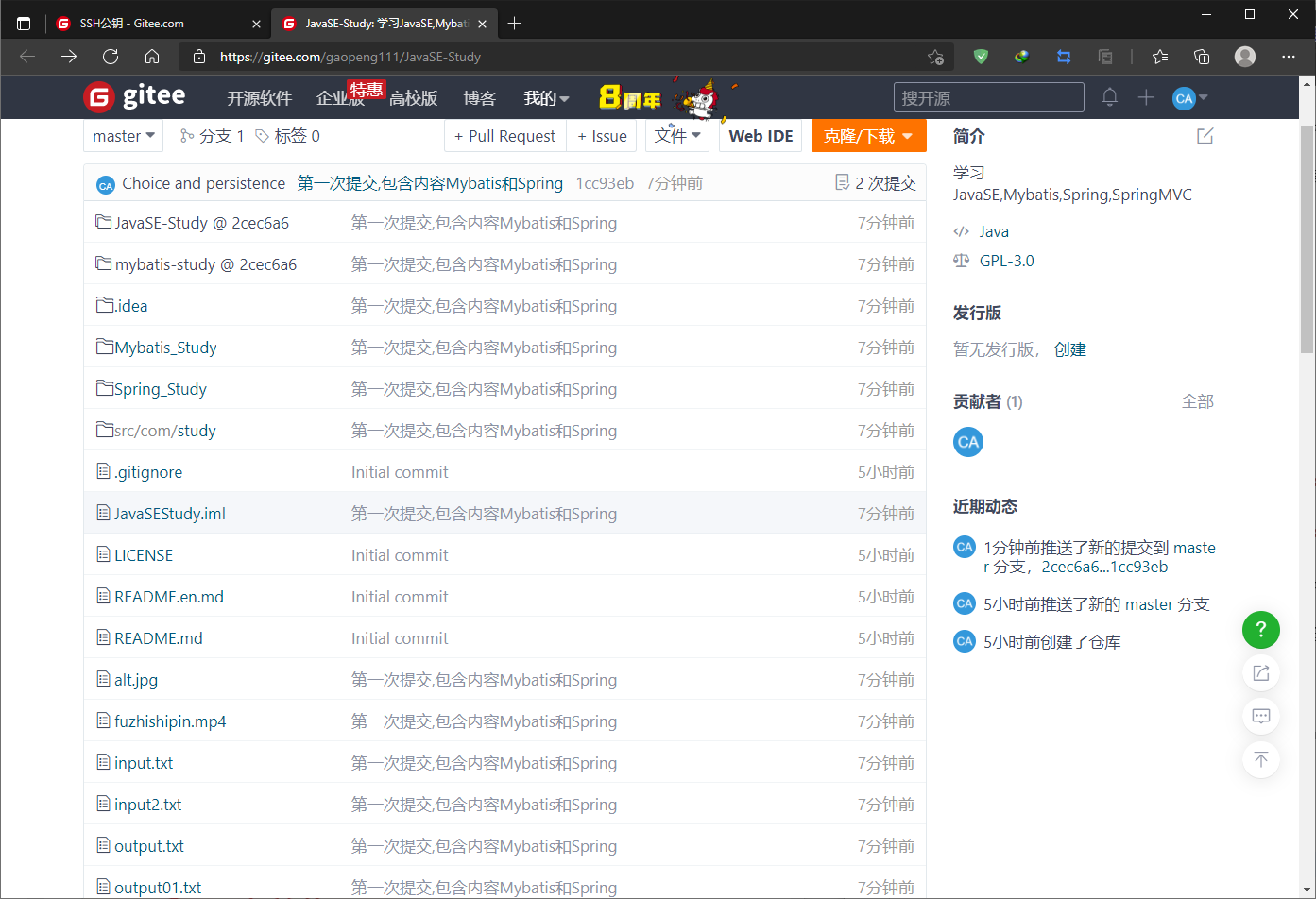
Git分支
分支在GIT中相对较难,分支就是科幻电影里面的平行宇宙,如果两个平行宇宙互不干扰,那对现在的你也没啥影响。不过,在某个时间点,两个平行宇宙合并了,我们就需要处理一些问题了!
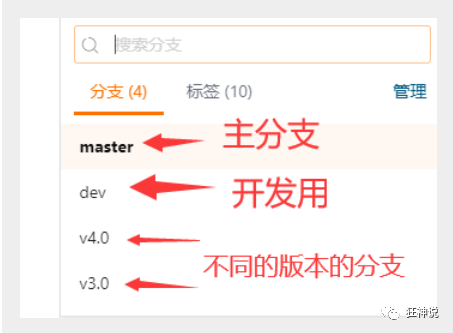
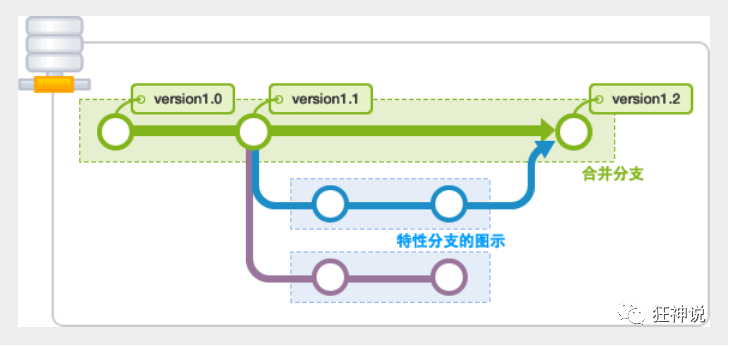
- git分支中常用指令:
# 列出所有本地分支
git branch
# 列出所有远程分支
git branch -r
# 新建一个分支,但依然停留在当前分支
git branch [branch-name]
# 新建一个分支,并切换到该分支
git checkout -b [branch]
# 合并指定分支到当前分支
$ git merge [branch]
# 删除分支
$ git branch -d [branch-name]
# 删除远程分支
$ git push origin --delete [branch-name]
$ git branch -dr [remote/branch]
IDEA中操作
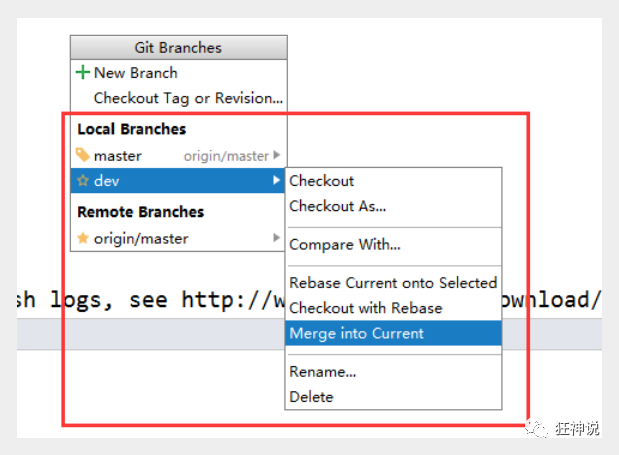
如果同一个文件在合并分支时都被修改了则会引起冲突:解决的办法是我们可以修改冲突文件后重新提交!选择要保留他的代码还是你的代码!
master主分支应该非常稳定,用来发布新版本,一般情况下不允许在上面工作,工作一般情况下在新建的dev分支上工作,工作完后,比如上要发布,或者说dev分支代码稳定后可以合并到主分支master上来。
作业练习:找一个小伙伴,一起搭建一个远程仓库,来练习Git!
1、不要把Git想的很难,工作中多练习使用就自然而然的会了!
2、Git的学习也十分多,看完我的Git教程之后,可以多去思考,总结到自己博客!



 浙公网安备 33010602011771号
浙公网安备 33010602011771号